Page 1

KODAK PALMPIX Kamera für
PALM Handhelds der Serie m500
Benutzerhandbuch
http://www.kodak.com/go/palmpix
Page 2

Eastman Kodak Company
343 State Street
Rochester, New York 14650 USA
© Eastman Kodak Company, 2001
Kodak ist ein Warenzeichen der Eastman Kodak Company.
F
E
R
N
O
F
W
Ü
T
R
N
E
H
S
A
D
N
L
D
E
H
HOTSYNC und PALMCONNECT sind eingetragene Warenzeichen, und PALM, das
PALM-Logo und PALMPIX sind Warenzeichen von PALM, Inc.
PALMPIX wird von der Eastman Kodak Company unter Lizenz verwendet.
Art-Nr. 6B5476_DE
Page 3
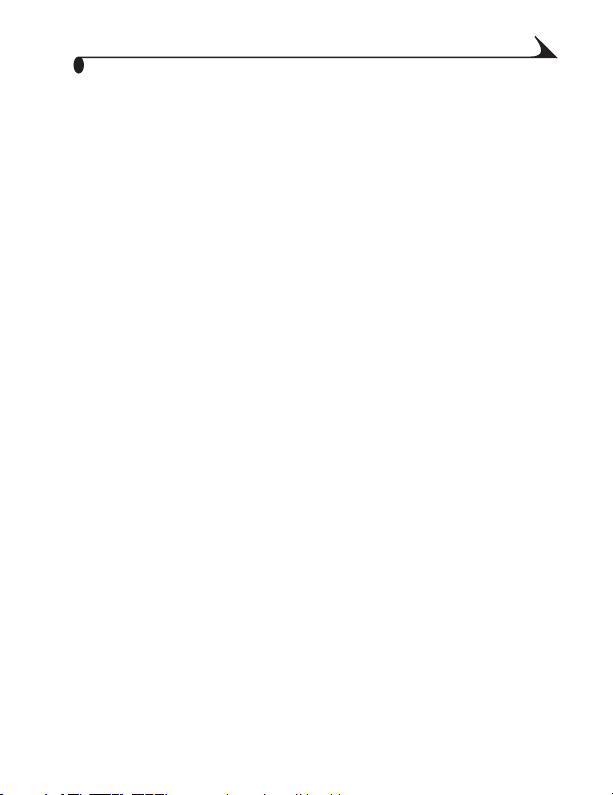
Inhaltsverzeichnis
1 Einführung ...............................................................................1
Leistungsmerkmale der PALMPIX Kamera ..........................1
Überblick über die Kamera .......................................................2
2 KODAK PALMPIX Kamera-Software ............................ 5
Auf der KODAK PALMPIX Kamera-CD................................ 5
Vorbereitungen .....................................................................6
PALM HOTSYNC-Technologie ..........................................6
Installieren der Software.........................................................7
Anpassen der HOTSYNC-Übertragungs-
einstellungen...............................................................................9
Ändern der Übertragungseinstellungen
auf einem PC: ........................................................................11
Ändern der Übertragungseinstellungen
auf einem MACINTOSH Computer:................................ 12
3 Verwenden der PALMPIX Kamera ................................13
Anschließen der Kamera........................................................13
Abtrennen der Kamera...........................................................15
Starten der PALMPIX Image Capture Software ............15
Verwenden der Kamera...........................................................16
Scharfstellung der Kamera...................................................19
Aufnahmen machen.................................................................21
Nahaufnamen ...........................................................................23
i
Page 4
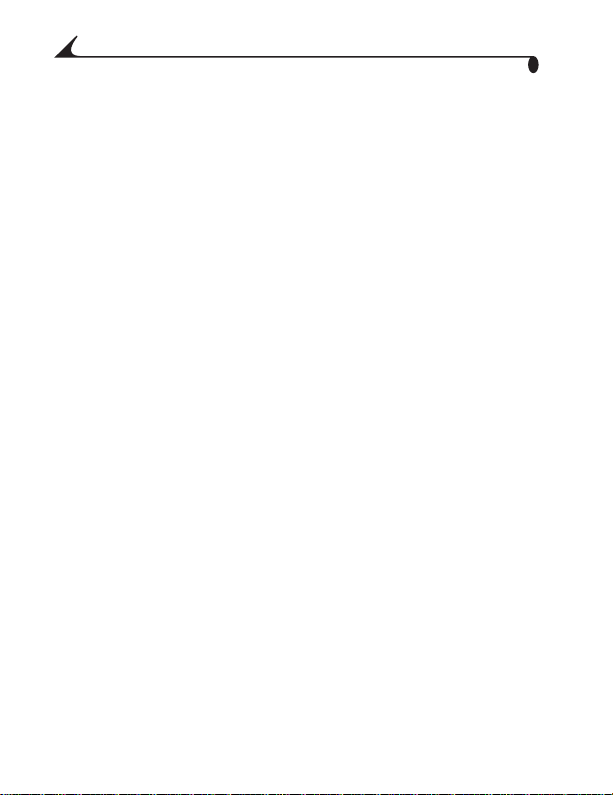
Fotografieren einer Visitenkarte........................................24
Fotografieren einer ganzen Seite.......................................25
4 Arbeiten mit Aufnahmen ...............................................27
Auswählen und Anzeigen von Aufnahmen........................ 27
Umbenennen von Aufnahmen...............................................28
Löschen von Aufnahmen .......................................................29
Übertragen von Aufnahmen auf den Computer ............30
Festlegen der zu übertragenden Aufnahmen..................31
Übertragen von Aufnahmen auf einen
anderen Handheld...................................................................33
Konvertieren von Bildern auf dem Handheld...................34
Speichern von Aufnahmen auf dem Handheld................35
5 Arbeiten mit einer Erweiterungskarte ......................37
Speichern von Aufnahmen auf einer
Erweiterungskarte..................................................................38
Anzeigen von Aufnahmen auf einer Karte........................39
Computerzugriff auf die Aufnahmen auf der Karte......40
Konvertieren von PPX-Aufnahmen auf einem PC......40
Konvertieren von PPX-Aufnahmen auf einem
MACINTOSH-Computer:................................................... 41
Computerzugriff auf Kartenbilder im
JPEG-Format.....................................................................42
Übertragen von Bildern vom Computer
auf die Karte.......................................................................42
ii
Page 5
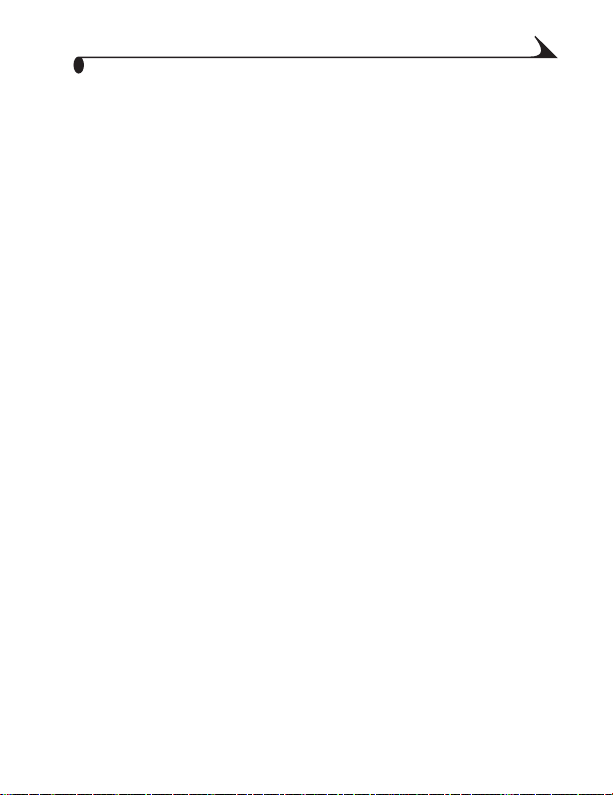
6 Anfordern von Hilfe ........................................................43
Softwarehilfe............................................................................43
Kodak Online-Services...........................................................43
Kodak Fax-Support................................................................43
Telefonnummern des Kundendienstes..............................44
Vor dem Anruf....................................................................44
Telefonnummern ................................................................44
7 Anhang ................................................................................47
Technische Daten der PALMPIX Kamera..........................47
Tipps zur PALMPIX Kamera .................................................49
Kamerasicherheit und -wartung ........................................50
Garantie......................................................................................51
Eingeschränkte Garantie.................................................51
Eingeschränkter Geltungsbereich der Garantie.......51
Einschränkungen.................................................................51
Ihre Rechte..........................................................................52
Außerhalb der USA..........................................................53
Behördliche Bestimmungen.................................................53
FCC-Konformität und Empfehlungen.......................... 53
Kanadische DOC-Erklärung............................................54
VCCI, Klasse B, ITE............................................................54
iii
Page 6
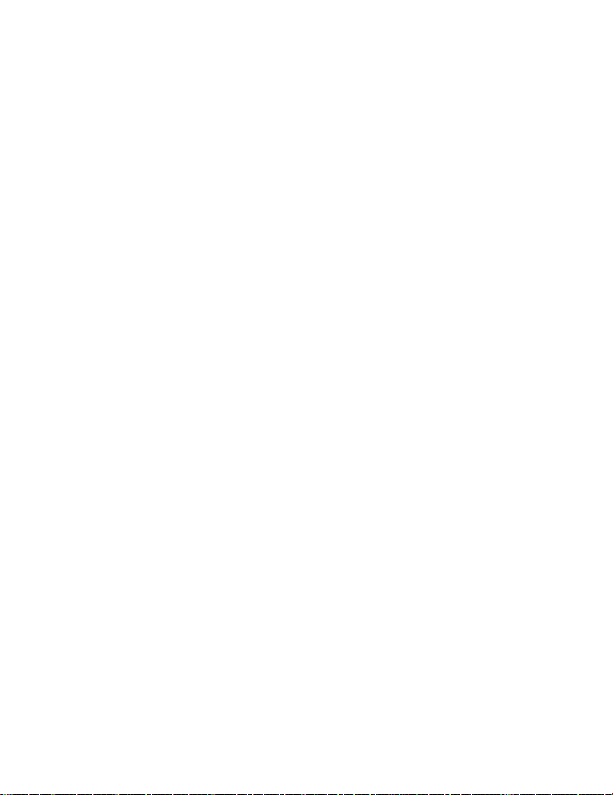
Page 7
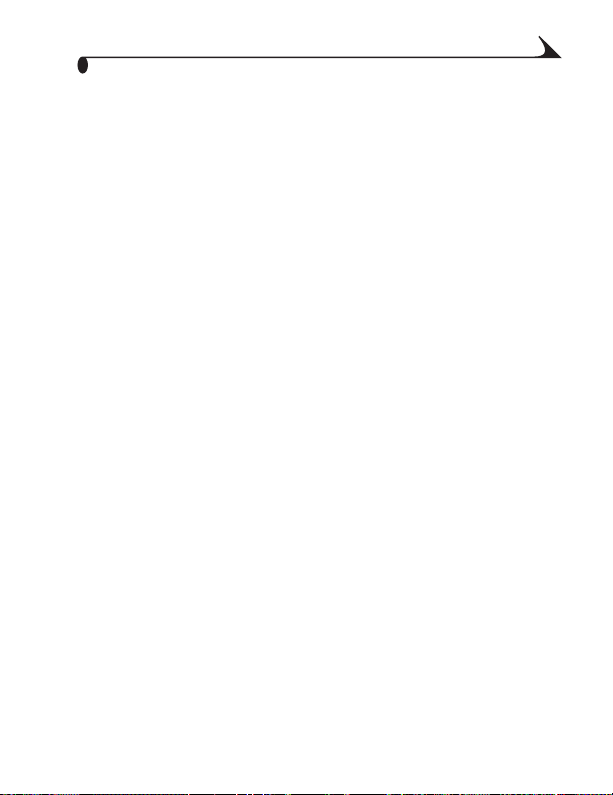
Kapitel 1
1
Einführung
Herzlichen Glückwunsch zum Erwerb der KODAK PALMPIX Kamera (PALMPIX
Kamera) für die PALM m500 Handheld Serie – der Kamera, die Ihren PALM
Handheld in eine Digitalkamera verwandelt. Installieren Sie vor Verwendung
der KODAK PALMPIX Kamera zuerst die Software, die sich auf der mit der
Kamera gelieferten CD befindet.
Leistungsmerkmale der PALMPIX Kamera
Mit der PALMPIX-Kamera können Sie:
Großartige Aufnahmen mit drei verschiedenen Auflösungen machen:
800 x 600 (SVGA), 640 x 480 (VGA) oder 320 x 240 (1/4 VGA).
Das Objekt mit dem digitalen Zweifachzoom ganz nah heranholen.
Bei Verwendung der Einstellungen „Makro“ (Nahaufnahme), „Porträt“
(mittlere Reichweite), „Landschaft“ (unendlich), „Visitenkarte“ und
„Seite“ den Schärfebereich der Kamera manuell einstellen.
Aufnahmen mit Hilfe der PALM HOTSYNC-Technologie übertragen, um sie
sofort zu bearbeiten, per E-Mail zu versenden, zu drucken oder in
Dokumente einzufügen.
Aufnahmen auf eine Erweiterungs- (MMC/SD) Karte übertragen, um sie auf
einem anderen Computer zu speichern und zu verwenden.
Aufnahmen im JPEG- (.JPG) oder Bitmap- (.BMP) Format auf einem PC
bzw. im JPEG- oder PICT-Format auf einem Macintosh speichern.
Aufnahmen mit einer Auflösung von 640 x 480 und 320 x 240 auf der
PALM-Erweiterungskarte in das JPEG-Format konvertieren.
Bilder an andere PALM Handheld-Benutzer übertragen.
1
Page 8

Kapitel 1
Überblick über die Kamera
Am Handheld installierte Kamera
Kameraobjektiv
Kamerasucher
(Handheld-Anzeige)
Rückseite des
Handheld
Zoom
Kamerarückseite
Verschlusstaste
(Terminkalender)
2
Page 9

Kapitel 1
Kamera – Vorderansicht
Seitenmodus –
zur Aufnahme
einer
vollständigen
Seite (ca. 48 cm)
Visitenkartenmodus – zur
Aufnahme von
Visitenkarten
(ca. 15 cm)
Porträt – für
Aufnahmen von
mittlerer Reichweite
0,6 bis 3,6 m
Landschaft – für
Aufnahmen von
großer Reichweite
(2,4 m oder weiter)
Makro – für
Nahaufnahmen
(10 cm)
Geöffnet – bereit zum
Anschließen an den
PALM Handheld
3
Page 10

Kamera – Draufsicht
Kapitel 1
Riegel – zur
Befestigung der Kamera
am Handheld
4
Page 11
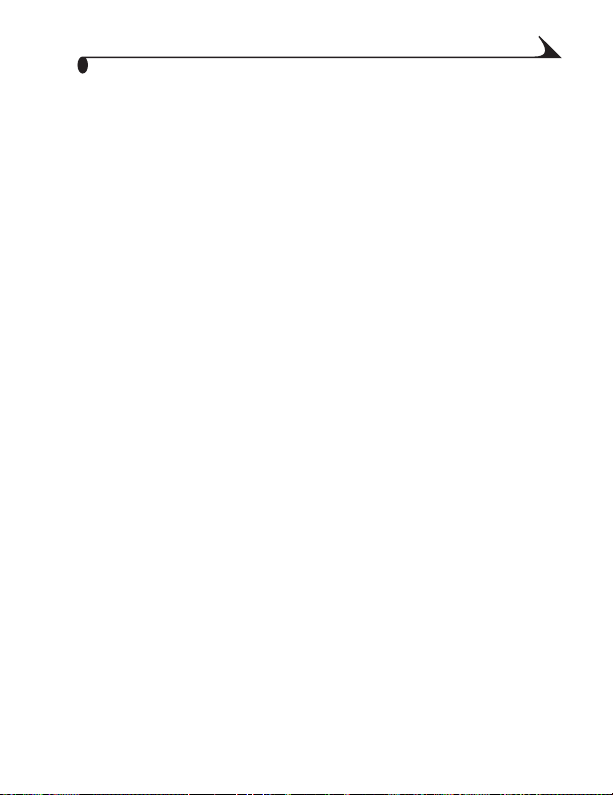
Kapitel 2
2
KODAK PALMPIX KameraSoftware
Auf der KODAK PALMPIX Kamera-CD
Die folgenden Anwendungen befinden sich auf der CD der PALMPIX Kamera,
die im Lieferumfang der Kamera enthalten ist. Vor dem Übertragen von Bildern
vom PALM Handheld auf den PC müssen die Anwendungen KODAK PALMPIX
Image Capture Application und PALMPIX Conduit installiert werden.
PALMPIX Image Capture Applicationwird auf dem PALM Handheld
der Serie m500 ausgeführt und steuert die Kamera- und
Bildübertragungsfunktionen.
PALMPIX Conduitwird zum PALM HOTSYNC-Manager hinzugefügt, so
dass Sie mit Hilfe der HOTSYNC-Technologie Aufnahmen vom PALM
Handheld auf den Computer übertragen können.
PALMPIX Demowird auf dem Computer ausgeführt, um die wichtigsten
Leistungsmerkmale und Funktionen des Kamerasystems vorzuführen.
PALMPIX Image Conversion Applicationwird auf dem Computer
installiert und ausgeführt. Mit der Image Conversion Application können
Sie auf der Erweiterungskarte gespeicherte PPX-Bilder in das Format JPEG,
BMP oder PICT umwandeln, um sie auf dem Computer anzuzeigen oder
mit anderen Personen auszutauschen, die keine PALM Handhelds besitzen.
HINWEIS: Das PPX-Bildformat wurde entwickelt, um PALMPIX-Bildgrößen für
das Speichern auf Speicherkarten bei gleichbleibender höchster
Bildqualität so klein wie möglich zu halten.
5
Page 12
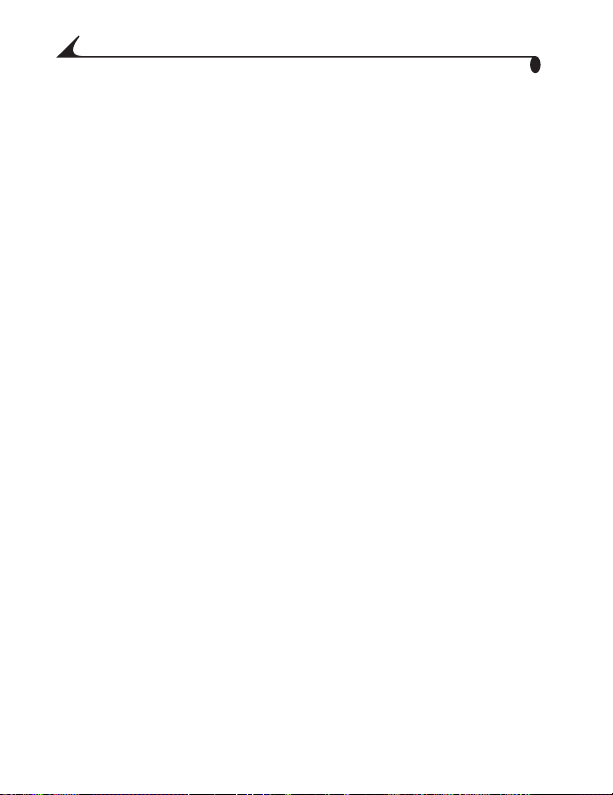
Kapitel 2
Vorbereitungen
Stellen Sie vor der Installation der KODAK PALMPIX-Software sicher, dass die
PALM Desktop-Software installiert ist, die im Lieferumfang des PALM Handheld
enthalten ist, und dass mit dem PALM Handheld ein HOTSYNC-Vorgang auf
dem Computer durchgeführt werden kann. Die KODAK PALMPIX-Software
kann erst nach der PALM Desktop-Software installiert werden.
PALM HOTSYNC-Technologie
PALMPIX Conduit verwendet die PALM HOTSYNC-Technologie zur Übertragung
von Bildern vom PALM Handheld auf den Computer. Die HOTSYNC-Software ist
das Programm, mit dem die Daten auf dem PALM Handheld mit den Daten auf
dem Computer synchronisiert werden können.
Weitere Informationen finden Sie in den Handbüchern zum PALM Handheld.
6
Page 13
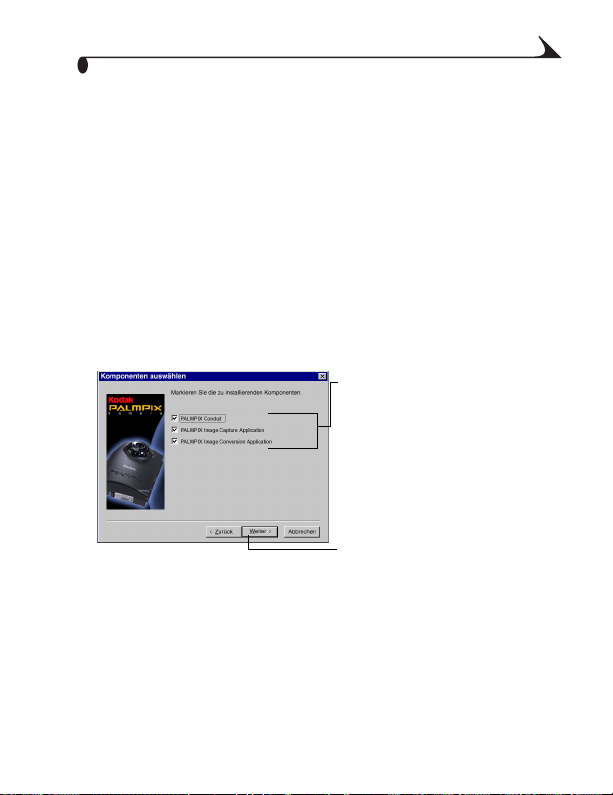
Kapitel 2
Installieren der Software
Beenden Sie alle Softwareprogramme auf dem Computer.
1
Legen Sie die KODAK PALMPIX Kamera-CD in das CD-ROM-Laufwerk ein.
2
Falls die CD nicht automatisch startet:
Auf einem PC—wählen Sie aus dem Start-Menü die Option „Ausführen“.
Geben Sie Folgendes in das Textfeld ein:
CD-Laufwerksbuchstabe:\setup.exe. Zum Beispiel: d:\setup.exe.
Auf einem MACINTOSH-Computer—klicken Sie auf das PALMPIX
Desktop-Symbol und öffnen Sie das Installationsprogramm.
Wählen Sie Ihre Sprache aus (wenn Sie dazu aufgefordert werden) und
3
befolgen Sie die Anweisungen auf dem Bildschirm zur Installation der
Software.
Auf einem PC:
Wählen Sie die zu installierenden
Programme aus.
Klicken Sie auf „Weiter“.
7
Page 14
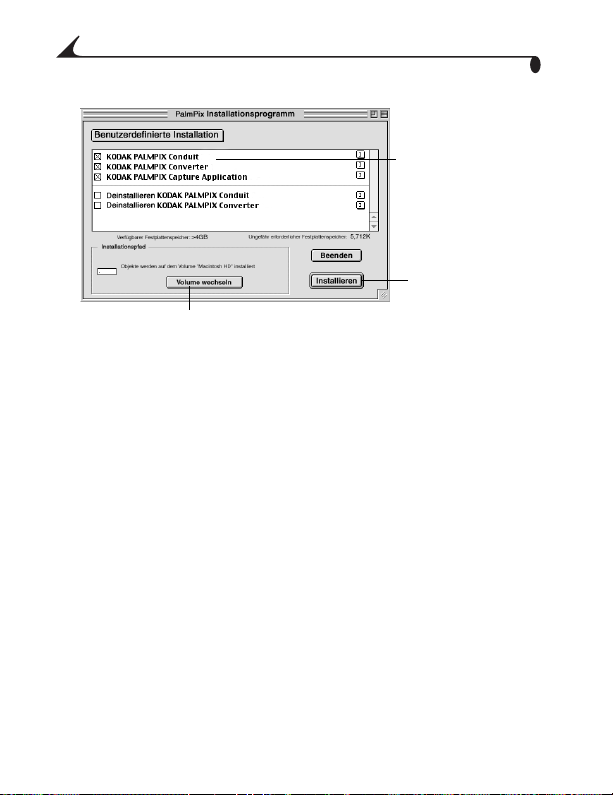
Kapitel 2
Auf einem MACINTOSH-Computer:
Wählen Sie die zu
installierenden
Programme aus.
Klicken Sie auf
„Installieren“.
Klicken Sie auf „Volume wechseln“, um ein
benutzerdefiniertes Installationsverzeichnis auszuwählen.
Wählen Sie auf eine entsprechende Aufforderung hin Ihren PALM
4
Handheld-Benutzernamen.
HINWEIS: Wenn mehrere PALM Handheld-Benutzer den Computer gemeinsam
5
HINWEIS: Sollte Ihnen die Installation der PALMPIX Image Capture Application
verwenden, installieren Sie je eine Kopie der KODAK PALMPIXSoftware pro Benutzer und wählen Sie auf eine entsprechende
Aufforderung hin den betreffenden Benutzernamen aus.
Führen Sie nach der Installation der Software auf dem Computer einen
HOTSYNC-Vorgang durch, um die PALMPIX-Software auf den PALM
Handheld zu übertragen.
auf dem PALM Handheld Schwierigkeiten bereiten, lesen Sie die
Anweisungen zur manuellen Installation von Anwendungen in den
Handbüchern zum PALM Handheld nach.
8
Page 15

Kapitel 2
Anpassen der HOTSYNCÜbertragungseinstellungen
Sie können auf dem Computer die folgenden Einstellungen ändern, die
bestimmen, wie und wo die Aufnahmen auf dem Computer gespeichert
werden:
Einstellung Optionen Systemvorgabe
HOTSYNC-Aktion Handheld überschreibt
Nach HOTSYNCVorgang
Speichern unter PC: JPEG, BMP JPEG
Desktop
Keine Aktion
Aufnahmen von PDA
löschen
Aufnahmenordner öffnen
MACINTOSH Computer:
JPEG, PICT
Handheld überschreibt
Desktop
Nicht markiert
Markiert
JPEG
9
Page 16
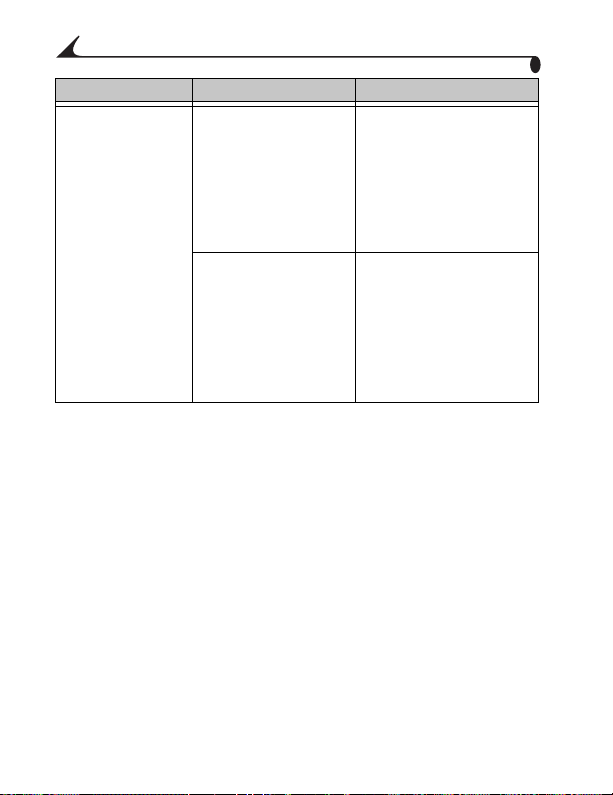
Kapitel 2
Einstellung Optionen Systemvorgabe
Bilder hier
speichern
Auf einem PC:
C:\KODAK Pictures\
PalmPix\Benutzername
C:\Palm\Benutzername\
PalmPix
Benutzerdefiniertes
Verzeichnis
Auf einem MACINTOSH
Computer:
KODAK-
Aufnahmenordner
Palm-
Benutzerverzeichnis
Benutzerdefiniert
Auf einem PC:
Festplattenlaufwerksbuchstabe\Kodak
Pictures\PalmPix\Benutzername
Auf einem MACINTOSH
Computer:
Festplattenlaufwerk:Kodak
Pictures:PalmPix:Benutzername
10
Page 17
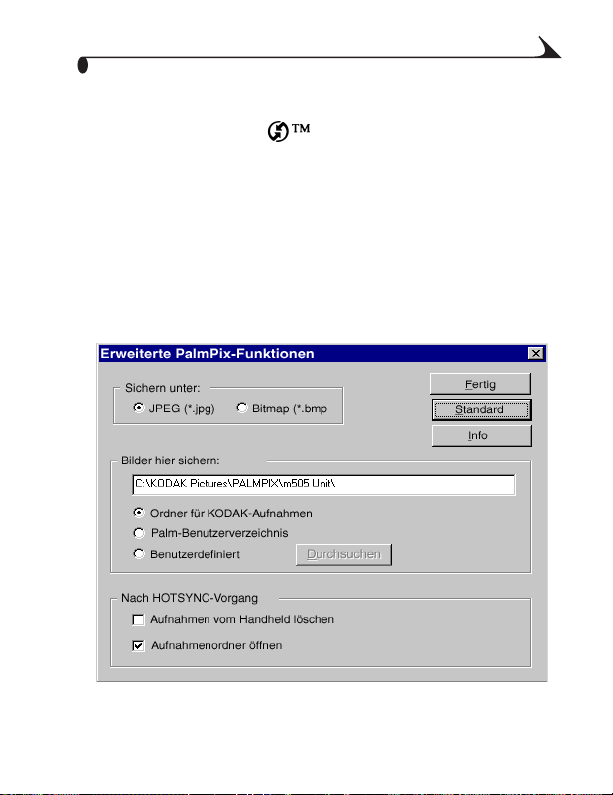
Kapitel 2
Ändern der Übertragungseinstellungen auf einem PC:
Klicken Sie auf dem Computer-Desktop mit der rechten Maustaste auf das
1
HOTSYNC Manager-Symbol , das sich auf der Systemleiste des
Windows-Desktop befindet. Wählen Sie „Benutzerdefiniert“, um das
gleichnamige Fenster von Conduit anzuzeigen.
HINWEIS: Informationen zu den Conduit-Fenstern finden Sie in den
2
3
4
Handbüchern zum PALM Handheld.
Wählen Sie KODAK PALMPIX aus und klicken Sie dann auf „Ändern“.
Wählen Sie im Fenster „HotSync-Aktion ändern“ die gewünschte
Bildübertragungsoption aus. Klicken Sie auf „Erweitert“.
Wählen Sie im Fenster „Erweiterte PalmPix-Funktionen“ die gewünschten
Optionen und klicken Sie dann auf „Fertig“.
11
Page 18
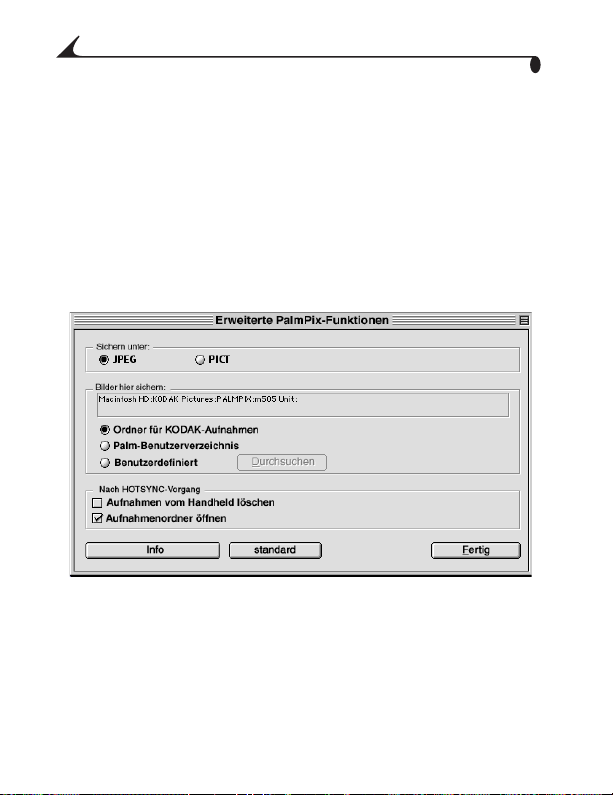
Kapitel 2
Ändern der Übertragungseinstellungen auf einem MACINTOSH Computer:
Klicken Sie in der Finder-Menüleiste auf das PALM-Symbol.
1
HINWEIS: Informationen zu den Conduit-Fenstern finden Sie in den
2
3
4
Handbüchern zum PALM Handheld.
Wählen Sie „HotSync“ (mit Ihrem Benutzernamen) und dann „ConduitEinstellungen“.
Wählen Sie die KODAK PALMPIX-Kamera aus. Klicken Sie auf
„Einstellungen ändern“.
Klicken Sie auf „Erweitert“. Wählen Sie im Fenster „Erweiterte PalmPixFunktionen“ die gewünschten Optionen und klicken Sie dann auf „Fertig“.
12
Page 19
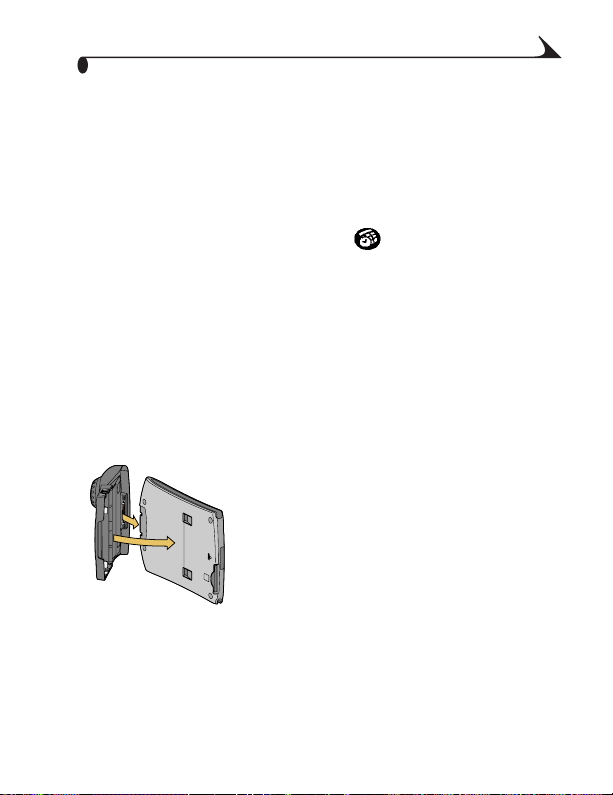
Kapitel 3
3
Verwenden der PALMPIX Kamera
Beim Anschließen der KODAK PALMPIX Kamera an den PALM Handheld und
beim Starten der PALMPIX Image Capture Application geschieht Folgendes:
die PALM Handheld-Terminkalendertaste wird zur Vorschau-/
Verschlusstaste
die PALM Handheld-Bildlauftaste nach oben wird zur Zoom-Umschalttaste
der PALM Handheld-Bildschirm wird zum Sucher
Anschließen der Kamera
Die Kamera funktioniert nur dann, wenn sie an einen PALM Handheld der Serie
m500 angeschlossen ist, auf dem die PALMPIX Image Capture Application
installiert ist. Wenn die Kamera angeschlossen ist, zeigt das Objektiv von der
Rückseite des PALM Handheld weg.
Klappen Sie die Kamera auf.
1
Richten Sie das Anschlussende der Kamera
2
mit dem PALM Handheld-Anschluss aus und
drücken Sie die Stecker zusammen, bis sie
einrasten.
13
Page 20
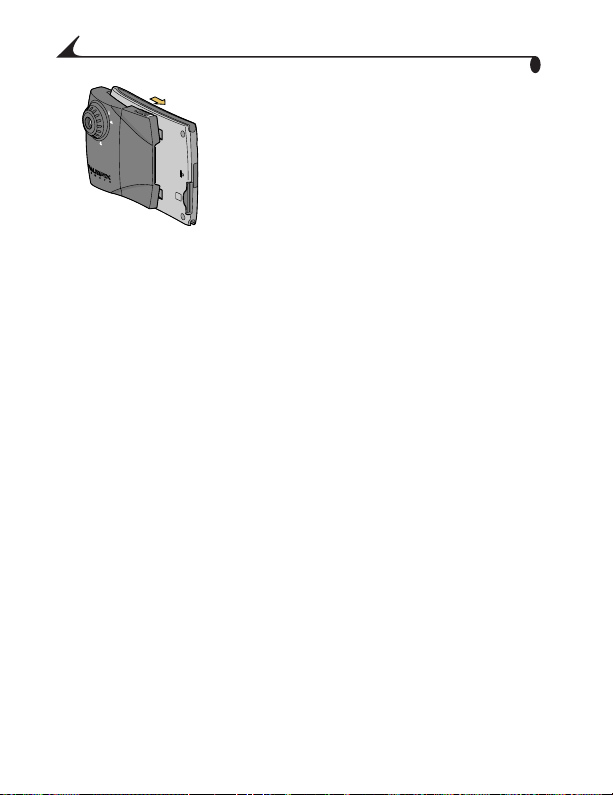
Kapitel 3
Schieben Sie die Kamerariegel nach vorne
3
und setzen Sie die Zungen an der Kamera in
die Vertiefungen am PALM Handheld ein.
14
Page 21

Kapitel 3
Abtrennen der Kamera
1
2
um die Zungen an der Kamera aus den
Vertiefungen am PALM Handheld zu lösen.
Drehen Sie die Kameraabdeckung vom
2
Handheld weg, bis sie sich von der Kamera
löst.
!"
#!$
Schieben Sie die Kamerariegel nach vorne,
1
VORSICHT:
Nehmen Sie die Kamera nicht während einer
Aufnahmeübertragung ab. Dadurch können
möglicherweise Aufnahmedaten oder Informationen
verloren gehen.
Starten der PALMPIX Image Capture Software
Schließen Sie die Kamera an und schalten Sie den PALM Handheld ein.
1
Tippen Sie auf die Schaltfläche „Applications“ und danach auf das
2
PALMPIX-Symbol ,um den Bildschirm „Bildliste“ anzuzeigen.
Tippen Sie zum Beenden der PALMPIX-Software auf die Schaltfläche
3
„Applications“.
15
Page 22

Kapitel 3
Verwenden der Kamera
HINWEIS: Die PALMPIX Kamera wird über den PALM Handheld mit Strom
versorgt und benötigt daher keine Batterien.
B CA
A. Bildauflösung auswählen—tippen Sie
auf das entsprechende Symbol, bevor Sie
eine Aufnahme machen:
Auflösung 320 x 240—zum Anzeigen
von Aufnahmen online oder wenn
weiterer Speicherplatz für Aufnahmen
benötigt wird. Jede Aufnahme benötigt
ca. 30 KB des verfügbaren PALM
Handheld-Speichers.
Auflösung 640 x 480—zum Drucken
oder Versenden Ihrer Aufnahmen per
E-Mail. Jede Aufnahme benötigt ca.
100 KB des verfügbaren PALM
Handheld-Speichers.
Auflösung 800 x 600—zum Drucken
Ihrer Aufnahmen. Jede Aufnahme
benötigt ca. 160 KB des verfügbaren
PALM Handheld-Speichers.
B. Selbstauslöser einstellen—tippen Sie
auf das Symbol , um den Selbstauslöser
einzuschalten . Nach dem Drücken auf
die Verschlusstaste wird eine Verzögerung
von zehn Sekunden aktiviert.
C. Anzahl der verbleibenden Bilder
überprüfen—basierend auf der
ausgewählten Auflösung zeigt der Bildzähler
an, wie viele weitere Aufnahmen noch
ungefähr auf dem PALM Handheld
gespeichert werden können.
16
Page 23

Kapitel 3
D
E
F
D. Position des Objektivfokus
einstellen—drehen Sie den
Fokussierungsring auf die richtige Position.
Weitere Informationen finden Sie unter
Scharfstellung der Kamera, Seite 19.
E. Zoom verwenden—drücken Sie auf
die Zoomtaste (Bildlauftaste nach oben),
um die Aufnahme zweifach zu vergrößern
(2x wird auf dem Bildschirm angezeigt).
Wenn Sie erneut auf die Zoomtaste nach
oben drücken, wird die Vergrößerung
wieder auf 1x geändert.
Zoom ist bei den Auflösungen 800 x 600
und 640 x 480 verfügbar. Wenn Sie die
Zoomtaste bei einer Auflösung von
320 x 240 drücken, setzt die Kamera die
Auflösung automatisch auf 640 x 480
zurück.
F. Eine Aufnahme machen—drücken Sie
einmal auf die Vorschau-/Verschlusstaste
(Terminkalendertaste), um die Aufnahme in
der Vorschau anzuzeigen, und drücken Sie
sie erneut, um die Aufnahme zu machen.
Der LCD-Bildschirm ist Ihr Sucher. Tippen
Sie auf den Bildschirm, um die Vorschau
abzubrechen.
17
Page 24

Kapitel 3
G. Mit Ihren Aufnahmen arbeiten—
tippen Sie auf einen Dateinamen, um die
Aufnahme anzuzeigen, umzubenennen oder
zu löschen. Weitere Informationen finden
Sie unter Auswählen und Anzeigen von
Aufnahmen, Seite 27.
18
Page 25

Kapitel 3
Scharfstellung der Kamera
Für die Scharfstellung der Kamera drehen Sie das Objekt an eine der
vordefinierten Fokuspositionen.
Es werden drei Fokuspositionen durch Symbole ausgewiesen – Makro, Porträt
und Landschaft. Zwei Schärfeeinstellungen sind durch Vertiefungen
gekennzeichnet.
Schärfeeinstellung „Seite“
Schärfeeinstellung
„Visitenkarte”
Symbol Position/
Modus
Porträt
(mittlerer
Bereich)
Landschaft
(unendlich)
Makro
(Nahaufnahme)
Abstand
Für Objekte, die 0,6 bis 3,6 m entfernt sind.
Für Objekte, die weiter als 2,4 m entfernt sind.
Für Objekte, die ca. 10 cm entfernt sind. Weitere
Informationen finden Sie unter Nahaufnamen,
Seite 23.
19
Page 26

Kapitel 3
Symbol Position/
Modus
Seite Zur Aufnahme eines DIN-A4-Blatts. Weitere
Visitenkarte Zur Aufnahme einer Visitenkarte. Weitere
Abstand
Informationen finden Sie unter Fotografieren einer
ganzen Seite, Seite 25.
Informationen finden Sie unter Fotografieren einer
Visitenkarte, Seite 24.
20
Page 27

Kapitel 3
Aufnahmen machen
Wenn die PALMPIX-Software auf dem PALM Handheld ausgeführt wird, wird
die Terminkalendertaste zur Vorschau-/Verschlusstaste der Kamera.
Schließen Sie die Kamera an den PALM
1
Handheld an und tippen Sie dann auf die
Schaltfläche „Applications“ .
Tippen Sie auf das PALMPIX-Symbol .
2
Drücken Sie einmal auf die Vorschau-/
3
Verschlusstaste (Terminkalender), um eine
Live-Vorschau des Objekts auf dem
Bildschirm anzuzeigen.
HINWEIS: Der Vorschaumodus kann einfach
Verschlusstaste
4
5
Wird der PALM Handheld horizontal gehalten, wobei sich die Tasten rechts
befinden, wird ein typisches Druckformat erstellt.
Bei aktiviertem Selbstauslöser gibt der PALM Handheld zehn Sekunden
lang einen Signalton aus, der kurz vor der Aufnahme in immer kürzeren
Abständen ertönt.
durch Tippen auf den PALMBildschirm abgebrochen werden.
Stellen Sie die Kamera scharf, indem Sie das
Objektiv drehen.
Halten Sie den PALM Handheld ruhig und
drücken Sie erneut auf die Vorschau-/
Verschlusstaste, um die Aufnahme zu
machen.
21
Page 28

Kapitel 3
Während das Bild von der Kamera auf den PALM Handheld übertragen
wird, erscheint im unteren Bildschirmbereich eine Statusleiste. Zum
Abbrechen der Übertragung tippen Sie auf das Papierkorbsymbol.
Alle auf den PALM Handheld übertragenen Bilder erscheinen mit einem
numerischen Bildnamen in der Bildliste. Weitere Informationen finden Sie
unter Auswählen und Anzeigen von Aufnahmen, Seite 27.
VORSICHT:
Nehmen Sie die Kamera nicht während einer
Bildübertragung ab. Dadurch können möglicherweise
Aufnahmedaten oder Informationen verloren gehen.
22
Page 29

Kapitel 3
Nahaufnamen
Die schärfsten Nahaufnahmen erzielen Sie, wenn die Kamera 10 cm vom
Objekt entfernt ist. Um sicherzustellen, dass die Entfernung genau 10 cm
beträgt, verwenden Sie den PALM Stylus.
Schließen Sie die Kamera an den
1
PALM Handheld an und tippen Sie
dann auf die auf die Schaltfläche
„Applications“ .
Tippen Sie auf das PALMPIX-
2
Symbol .
Wählen Sie als Fokus die Makro-
3
Einstellung .
Stecken Sie die Spitze des Stylus
4
in die vom Objektiv wegzeigende
Vertiefung unten an der Kamera.
Platzieren Sie das andere Ende
5
des Stylus auf einer Oberfläche
neben dem Objektiv.
Drücken Sie einmal auf die
6
Vorschau-/Verschlusstaste
(Terminkalender), um eine LiveVorschau des Objekts auf dem
Bildschirm anzuzeigen.
Halten Sie den PALM Handheld
7
ruhig und drücken Sie erneut auf
die Vorschau-/Verschlusstaste
(Terminkalender), um die
Aufnahme zu machen.
%
#$!
&'$("
23
Page 30

Kapitel 3
Fotografieren einer Visitenkarte
Um nicht die Übersicht über die vielen Ihnen überreichten Visitenkarten zu
verlieren, können Sie sie fotografieren und auf dem PALM Handheld speichern.
So erstellen Sie eine scharfe Aufnahme einer Visitenkarte (5 x 9 cm):
Stellen Sie das Objektiv auf die
Schärfeeinstellung
„Visitenkarte“
1
Schärfeeinstellung „Visitenkarte“
ein. (Drehen Sie das Objektiv aus
der Porträtposition gegen den
Uhrzeigersinn, bis es zum zweiten
Mal einrastet.)
Drücken Sie einmal auf die
2
Vorschau-/Verschlusstaste
(Terminkalender), um den
Vorschaumodus zu aktivieren.
Positionieren Sie die Kamera so,
3
dass das Bild der Visitenkarte den
Sucher ausfüllt, wobei auf der
linken und auf der rechten Seite
ein wenig Platz verbleiben sollte.
HINWEIS: Wenn das Bild der
4
Visitenkarte den Sucher
ausfüllt, ist die Kamera ca.
15 cm vom Objekt entfernt.
Halten Sie den Sucher parallel zur
Visitenkarte und drücken Sie auf
die Vorschau-/Verschlusstaste
(Terminkalender), um die
Aufnahme zu machen.
24
Page 31

Kapitel 3
Fotografieren einer ganzen Seite
Im Seitenmodus können Sie ganzseitige Informationen erfassen (DIN-A4Blatt).
Stellen Sie das Objektiv auf die
Schärfeeinstellung
„Seite“
1
Schärfeeinstellung „Seite“ ein.
(Drehen Sie das Objektiv aus der
Porträtposition gegen den
Uhrzeigersinn, bis es einmal
einrastet.)
Drücken Sie einmal auf die
2
Vorschau-/Verschlusstaste
(Terminkalender), um den
Vorschaumodus zu aktivieren.
Positionieren Sie die Kamera so,
3
dass das Bild der horizontalen
Seite den Sucher ausfüllt, wobei
auf der linken und auf der
rechten Seite ein wenig Platz
verbleiben sollte.
HINWEIS: Wenn das Bild der Seite
4
den Sucher ausfüllt, ist die
Kamera ca. 28 cm vom
Objekt entfernt.
Halten Sie den Sucher parallel zur
Seite und drücken Sie erneut auf
die Vorschau-/Verschlusstaste
(Terminkalender), um die
Aufnahme zu machen.
25
Page 32

Page 33

Kapitel 4
4
Arbeiten mit Aufnahmen
Auswählen und Anzeigen von Aufnahmen
Beim Starten der PALMPIX Image Capture Application wird die Bildliste
angezeigt. Die Bildliste enthält alle Aufnahmen, die auf dem Handheld
gespeichert sind. Für die einzelnen Aufnahmen werden der Name sowie Datum
und Uhrzeit der Aufnahme angegeben.
Um eine oder mehrere Aufnahmen
auszuwählen, tippen Sie auf das Kästchen
vor dem betreffenden Namen.
Im Kästchen erscheint nun eine
Markierung.
Wenn Sie erneut auf das Kästchen tippen,
wird die Markierung entfernt und die
Auswahl der betreffenden Aufnahme
aufgehoben.
Um alle Aufnahmen auszuwählen,
tippen Sie auf
die Auswahl aller Aufnahmen aufzuheben,
tippen Sie auf
aufheben“.
Um durch die Aufnahmen zu
navigieren, tippen Sie auf den Bildlaufpfeil
nach oben bzw. nach unten .
„Alle auswählen“. Um
→
„Gesamte Auswahl
→
27
Page 34

Kapitel 4
Um eine Aufnahme anzuzeigen, tippen
Sie auf den Namen der Aufnahme, die Sie
anzeigen möchten.
Die Aufnahme erscheint in der
Bildansicht, zusammen mit dem
Dateinamen, dem Datum bzw. der
Uhrzeit der Aufnahme und der
Bildauflösung.
HINWEIS: Alle von einem Handheld ohne Farbanzeige auf einen Handheld mit
Farbanzeige übertragenen Aufnahmen werden auf dem Handheld mit
Farbanzeige als Graustufenbilder angezeigt.
Umbenennen von Aufnahmen
Wenn ein Bild angezeigt wird, tippen Sie auf
1
„Details“.
Benennen Sie die Datei im Fenster „Details“
2
um.
Hier können Sie Dateien auch in Kategorien
einteilen, löschen oder als „privat“
markieren. Weitere Informationen finden
Sie in den Handbüchern zum PALM
Handheld.
Tippen Sie im Fenster „Details“ auf „OK“.
3
Tippen Sie in der Bildansicht auf „Fertig“,
um zur Bildliste zurückzukehren.
28
Page 35

Kapitel 4
Löschen von Aufnahmen
So löschen Sie eine oder mehrere AufnahmenWählen Sie in der
angezeigten Bildliste die einzelnen zu löschenden Dateien aus, und tippen Sie
„Aufnahme“→„Bild löschen“. Tippen Sie auf eine
auf „Menü“
entsprechende Aufforderung hin auf „Ja“, um die Bilder zu löschen.
So löschen Sie das derzeit angezeigte BildWenn ein Bild angezeigt
wird, tippen Sie auf „Menü“
angezeigter Aufnahme auf „Details“ →
→
„Auswahl löschen“. Oder tippen Sie bei
→
„Löschen“.
29
Page 36

Kapitel 4
Übertragen von Aufnahmen auf den Computer
Die PALMPIX Image Capture Application verwendet bei der Übertragung von
Aufnahmen vom PALM Handheld auf den Computer die PALM HOTSYNCTechnologie.
Beenden Sie die PALMPIX Image Capture
1
Application und trennen Sie die Kamera
vom PALM Handheld ab.
Legen Sie den PALM Handheld in die
2
HOTSYNC-Halterung ein.
Drücken Sie auf die HOTSYNC-Manager-
3
Taste an der Halterung.
Alle Aufnahmen in der Upload-Liste
werden auf den Computer übertragen.
(Weitere Informationen finden Sie unter
Festlegen der zu übertragenden
HOTSYNC-Taste
HINWEIS: Wenn Sie Aufnahmen vom Handheld auf die MMC/SD-Karte
übertragen möchten, schlagen Sie unter Speichern von Aufnahmen
auf einer Erweiterungskarte, Seite 38 nach.
Aufnahmen, Seite 31.)
Aufnahmen werden im Standardordner
oder in dem von Ihnen beim Anpassen der
HOTSYNC-Übertragungseinstellungen
angegebenen Ordner gespeichert. (Weitere
Informationen finden Sie unter Anpassen
der HOTSYNC-Übertragungseinstellungen,
Seite 9.)
30
Page 37

Kapitel 4
Festlegen der zu übertragenden Aufnahmen
Nur die in der Upload-Liste enthaltenen Aufnahmen werden auf den Computer
übertragen. Wenn Sie eine Aufnahme machen, wird sie automatisch zur
Upload-Liste hinzugefügt.
Sie können vor dem Übertragen Aufnahmen zur Upload-Liste hinzufügen oder
aus ihr entfernen.
Tippen Sie bei angezeigter Bildliste auf
1
„Menü“ →
Uploads auswählen“.
Der Bildschirm „Bild-Uploads“ wird
angezeigt.
HINWEIS: In der Upload-Liste werden keine als
privat markierten Bilder aufgeführt.
Damit diese Bilder übertragen
werden, müssen Sie für das
betreffende Bild zuerst die
Markierung des Kontrollkästchens
„Privat“ auf dem Bildschirm „Detail“
entfernen.
„Optionen“ → „Bild-
31
Page 38

Kapitel 4
Um ein Bild zur Upload-Liste hinzuzufügen,
2
heben Sie es in der Bildliste hervor und
tippen auf den einfachen Pfeil.
Sie können beliebig viele Aufnahmen zur
Upload-Liste hinzufügen.
Wenn Sie alle Aufnahmen hinzufügen
möchten, tippen Sie auf den Doppelpfeil.
Um eine Aufnahme aus der Upload-Liste zu
3
entfernen, heben Sie sie hervor und tippen
auf „Entfernen“.
Sie können beliebig viele Aufnahmen aus
der Upload-Liste entfernen.
Wenn Sie alle Aufnahmen entfernen
möchten, tippen Sie auf „Alle entfernen“.
Tippen Sie auf „Fertig“, um zum
4
Hauptbildschirm „Bildliste“
zurückzukehren.
32
Page 39

Kapitel 4
Übertragen von Aufnahmen auf einen anderen Handheld
Über den IR-Anschluss können Sie Ihre Aufnahmen auf einen anderen PALM
Handheld übertragen. Auf dem empfangenden Handheld muss die KODAK
PALMPIX Software installiert sein und der Ausgangsbildschirm muss beim
Übertragen der Aufnahmen angezeigt werden.
Es kann nur jeweils eine Aufnahme übertragen werden.
Stellen Sie zuerst sicher, dass die Option „Übertragen“ im Menü „PALM-
Voreinstellungen“ (Voreinst) aktiviert ist.
So übertragen Sie eine Aufnahme aus der Bildliste—Tippen Sie bei
angezeigter Bildliste auf
So übertragen Sie das angezeigte Bild—Wenn das Bild angezeigt wird,
tippen Sie auf das Kontrollkästchen des Bildes, das übertragen werden soll,
und danach auf
Weitere Informationen zur Übertragung von Aufnahmen finden Sie in den
Handbüchern zum PALM Handheld.
HINWEIS: Ist die KODAK PALMPIX-Software nicht auf dem empfangenden
Handheld installiert, können Sie diese Anwendung ebenfalls
übertragen. Zum Ausführen der Anwendung sind zwei Dateien
erforderlich – palmpix.prc und palmpixLib.prc. Informationen zum
Übertragen von Anwendungen finden Sie in den Handbüchern zum
PALM Handheld.
→
„Aufnahme“→ „Auswahl übertragen“.
→
„Bild übertragen“.
33
Page 40

Kapitel 4
Konvertieren von Bildern auf dem Handheld
PALMPIX-Bilder, die mit guter (320 x 240) oder besserer Auflösung
(640 x 480) aufgenommen wurden, können bei Vorhandensein einer
Erweiterungskarte auf dem Handheld in JPEG konvertiert werden.
Wenn das Bild angezeigt wird, tippen Sie auf
1
„Details“.
Ist die Option „Konvertieren“ nicht
verfügbar, besitzt das Bild nicht die für
eine Konvertierung erforderliche
Auflösung.
Tippen Sie auf „Konvertieren“.
2
Die Aufnahme wird konvertiert und auf
der Erweiterungskarte im
Aufnahmenordner gespeichert.
Tippen Sie auf dem Bildschirm „Details“ auf
3
„OK“. Tippen Sie in der Bildansicht auf
„Fertig“, um zum Hauptbildschirm, der
Bildliste, zurückzukehren.
HINWEIS: Der Konvertierungsvorgang kann bis
zu 1,5 Minuten dauern.
34
Page 41

Kapitel 4
Speichern von Aufnahmen auf dem Handheld
Aufnahmen werden gespeichert—Auf dem PALM Handheld abgelegte
Aufnahmen werden beim Ausschalten des Handheld gespeichert.
Aufnahmen werden nicht gespeichert
Wenn der PALM Handheld über eine längere Zeit hinweg unzureichend mit
Strom versorgt wird (verbrauchte Batterien), gehen möglicherweise Daten,
einschließlich Aufnahmen, verloren. Weitere Informationen finden Sie in
den Handbüchern zum PALM Handheld.
Beim Löschen der KODAK PALMPIX Image Capture Software vom Handheld
werden die Aufnahmen ebenfalls gelöscht.
35
Page 42

Page 43

Kapitel 5
5
Arbeiten mit einer Erweiterungskarte
Um Speicher auf dem PALM Handheld freizusetzen, können Sie Aufnahmen
vom Handheld auf eine Erweiterungskarte kopieren bzw. verschieben und dort
speichern. Wenn Sie PALMPIX-Bilder auf dem Handheld in das JPEG-Format
konvertieren, werden die konvertierten Bilder ebenfalls auf die
Erweiterungskarte geschrieben.
Der Erweiterungssteckplatz am PALM Handheld akzeptiert Secure Digital- (SD)
und MultiMedia Card- (MMC) Erweiterungskarten. Aufnahmen auf diesen
Karten können archiviert, mit einem Kartenleser auf einen Computer
übertragen, wieder auf den Handheld übertragen und mit anderen Benutzern
ausgetauscht werden.
HINWEIS: Anleitungen zum Einsetzen und Herausnehmen von
Die Aufnahmen auf der MMC/SD-Karte im PPX-Format (die im PalmPixBilderverzeichnis aufgeführt werden) können ähnlich bearbeitet werden wie
die Aufnahmen auf dem Handheld (die in der Bildliste aufgeführt werden).
Bei den im PalmPix-Bilderverzeichnis angezeigten Aufnahmen wird also bei
den folgenden Verfahren genauso wie bei den Aufnahmen auf dem Handheld
vorgegangen:
)!*#+,*-&
Erweiterungskarten finden Sie im PALM-Benutzerhandbuch.
Auswahl und Aufheben der Auswahl
Löschen
Übertragen auf einen anderen Handheld
Verschieben und Kopieren der Aufnahmen. Wenn Sie diese Verfahren
durchführen, ist zu beachten, dass die Aufnahmen wieder von der Karte auf
den PALM Handheld verschoben bzw. kopiert werden.
#&&! )""&
#(!!
.
37
Page 44

Kapitel 5
Speichern von Aufnahmen auf einer Erweiterungskarte
Die mit dem folgenden Verfahren verschobenen oder kopierten Aufnahmen
werden auf der Karte im PPX-Format gespeichert. Die meisten Aufnahmen
werden auf diese Weise gespeichert.
Legen Sie die MMC/SD-Karte in den PALM
1
Handheld ein. Auf der Rückseite des
Handheld wird dargestellt, wie die Karte
richtig eingelegt wird.
Tippen Sie in der Bildliste auf das
2
Kontrollkästchen des gewünschten Bildes,
um es auszuwählen.
Tippen Sie auf
3
„Auswahl kopieren“ oder „Auswahl
verschieben“.
HINWEIS: Beim Verschieben wird das Bild aus
dem PALM-Speicher gelöscht. Beim
Kopieren ist dies nicht der Fall.
Durch eine nun eingeblendete Grafik
wird veranschaulicht, dass die einzelnen
Aufnahmen jetzt kopiert bzw. verschoben
werden.
„Aufnahme“→
→
38
Page 45

Kapitel 5
Anzeigen von Aufnahmen auf einer Karte
Tippen Sie bei angezeigter Bildliste auf
1
2
3
4
„Optionen“ → „Erweiterungs-
→
karte“.
Das Fenster „Verzeichnis“ wird angezeigt.
Tippen Sie auf „Palmpix“ oder „JPEG“.
Tippen Sie auf „OK“, um die Liste
anzuzeigen.
Die Kartenliste mit PPX- oder JPEGAufnahmen wird eingeblendet. Im
Gegensatz zur Bildliste werden hier alle
auf der Karte gespeicherten PPX- oder
JPEG-Aufnahmen mit Dateiname sowie
Datum und Uhrzeit des Kopierens oder
Verschiebens aufgeführt.
Tippen Sie zum Navigieren durch die Liste
auf die Nach-oben-/Nacht-unten-Tasten.
Tippen Sie auf den Namen der Aufnahme,
die Sie anzeigen möchten.
39
Page 46

Kapitel 5
Computerzugriff auf die Aufnahmen auf der Karte
Mit einem MMC/SD-Kartenleser können die auf der Speicherkarte
gespeicherten Aufnahmen auf dem Computer angezeigt, konvertiert oder auf
den Computer übertragen werden.
Bevor Sie die Aufnahmen anzeigen können, muss die KODAK PALMPIX Image
Conversion Application auf dem Computer installiert werden. Mit der Image
Conversion Application werden die Aufnahmen in ein anzeigbares Format
umgewandelt (JPEG, BMP oder PICT).
Konvertieren von PPX-Aufnahmen auf einem PC
Legen Sie die Karte in den Steckplatz des am PC angeschlossenen MMC/SD-
1
Kartenlesers ein.
Starten Sie auf dem PC die Image Conversion Application.
2
Der Hauptbildschirm erscheint.
40
Page 47

Kapitel 5
Wählen Sie die Aufnahmen, die umgewandelt und angezeigt werden sollen,
3
sowie das gewünschte Format (JPEG oder BMP) aus.
Wählen Sie in der rechten Fensterhälfte den Ordner aus, in dem die
4
Aufnahmen gespeichert werden sollen.
Klicken Sie auf den rechten Pfeil, um die Konvertierung zu starten.
5
Während der Konvertierung werden verschiedene Meldungen
angezeigt.
Wenn die Meldung „Erfolgreich abgeschlossen“ erscheint, klicken Sie auf
6
„OK“.
Konvertieren von PPX-Aufnahmen auf einem MACINTOSH-Computer:
Stecken Sie die Erweiterungskarte in den Steckplatz des am Computer
1
angeschlossenen MMC/SD-Kartenlesers ein.
Starten Sie auf dem MACINTOSH-Computer die Image Conversion
2
Application.
Das PalmPix-Konvertierungsfenster erscheint.
Navigieren Sie im linken Fensterbereich zum PALMPIX-Ordner auf der
3
Speicherkarte und öffnen Sie ihn.
41
Page 48

Kapitel 5
Wählen Sie die Aufnahmen, die umgewandelt und angezeigt werden sollen,
4
und wählen Sie dann das gewünschte Format (JPEG oder PICT) aus.
Wählen Sie im rechten Fensterbereich den Ordner aus, in dem die
5
Aufnahmen gespeichert werden sollen.
Der Name des ausgewählten Ordners erscheint über der rechten
Fensterhälfte.
Markieren Sie auf Wunsch die Option „Ordner nach Konvertierung
6
öffnen“.
Klicken Sie auf „Konvertieren“, um die Konvertierung zu starten.
7
Während der Konvertierung werden verschiedene Meldungen
angezeigt.
Wenn die Meldung „Erfolgreich abgeschlossen“ erscheint, klicken Sie auf
8
„OK“.
Computerzugriff auf Kartenbilder im JPEG-Format
Beim Einlegen der MMC/SD-Karte in den Kartenleser wird diese genauso wie
jedes andere Speichergerät vom Computer gelesen. Sie können alle JPEGBilder auf der MMC/SD-Karte wie jede beliebige andere Datei vom Computer
aus verschieben, kopieren, löschen oder öffnen.
Übertragen von Bildern vom Computer auf die Karte
Wenn der Kartenleser an den Computer angeschlossen ist, können Sie JPEGBilder vom Computer auf die Karte kopieren oder verschieben.
HINWEIS: Auf anderen Digitalgeräten als der PALMPIX-Kamera erstellte JPEG-
Bilder können auf dem Handheld möglicherweise nicht angezeigt
werden.
42
Page 49

6
Anfordern von Hilfe
Bei Bedarf gibt es eine Reihe von Anlaufstellen, über die Hilfe zur KODAK
PALMPIX Kamera angefordert werden kann:
Online-Hilfe der Softwareanwendung
Produktinformationen per Fax
Wo das Produkt erworben wurde
Internet
Technische
Unterstützung
Softwarehilfe
Hilfe zu jeder mit der Kamera gelieferten Softwareanwendung ist in der OnlineHilfe zur Anwendung zu finden.
Kodak Online-Services
Internet http://www.kodak.com
(Klicken Sie auf „Service und
Support“.)
Kodak Fax-Support
USA und Kanada
Europa
Großbritannien
1-800-508-1531
44-0-131-458-6962
44-0-131-458-6962
43
Page 50

Kapitel 6
Telefonnummern des Kundendienstes
Bei Fragen zur Verwendung der KODAK Software oder der Kamera können Sie
sich direkt an einen Kundendienstmitarbeiter wenden.
Vor dem Anruf
Bevor Sie anrufen, um mit einem Kundendienstmitarbeiter zu reden, schließen
Sie bitte die Kamera an den Computer an, halten Sie sich am Computer auf und
halten Sie die folgenden Informationen bereit:
Betriebssystem ___________________________________________
Prozessorgeschwindigkeit (MHz)_______________________________
Computermodell __________________________________________
Speichermenge (MB)_______________________________________
Exakter Wortlaut der angezeigten Fehlermeldung ____________________
Version der Installations-CD __________________________________
Seriennummer der Kamera ___________________________________
PALM Handheld-Modell _____________________________________
PALM Handheld-Betriebssystemversion ___________________________
Telefonnummern
USA—rufen Sie uns montags bis freitags zwischen 9.00 und 20.00 Uhr
(Ostküstenzeit) unter der Rufnummer 1-800-235-6325 an.
Kanada—rufen Sie uns montags bis freitags zwischen 9.00 und 20.00 Uhr
(Ostküstenzeit) unter der Rufnummer 1-800-465-6325 an.
Europa—rufen Sie uns montags bis freitags zwischen 9.00 und 17.00 Uhr
(WEZ/MEZ) unter der gebührenpflichtigen Telefonnummer des Kodak
Support-Zentrums für digitale Bildverarbeitung in Ihrer Umgebung oder
der gebührenpflichtigen Nummer in Großbritannien
(44-0-131-458-6714) an.
44
Page 51

Kapitel 6
Außerhalb der USA – entsprechende Inlandsgebühren werden
berechnet.
Wird für das Land, in dem Sie sich befinden, keine Nummer angegeben,
suchen Sie unter folgender URL nach der aktuellsten Nummer.
http://www.kodak.de/include/internaltion.shtml
Afrika 44-1895-457000
Australien 1300-130-674
Belgien/Belgique 02 713 14 45
Brasilien 0-800-15-0000
Chile 56-2-697-2000
China 86 21 63500888 1577
Dänemark/Danmark 3 848 71 30
Deutschland 069 5007 0035
Finnland/Suomi 0800 1 17056
Frankreich/France 01 55 1740 77
Griechenland 0080044125605
Großbritannien/UK 0870 2430270
Hongkong 852-2564-9777
Irland/Eire 01 407 3054
Italien/Italia 02 696 33452
Japan 81-3-5488-2390
Kanada 1-800-465-6325
Karibische Inseln 78-7-757-5500
Korea 82-2-708-5600
Niederlande/Nederland 020 346 9372
45
Page 52

Kapitel 6
Norwegen/Norge 23 16 21 33
Österreich 0179 567 357
Portugal 021 415 4125
Schweden/Sverige 08 587 704 21
Schweiz/Suisse 01 838 53 51
Spanien/España 91 749 76 53
Internationale
gebührenpflichtige Nummer
Internationale
gebührenpflichtige
Faxnummer
+44 131 4586714
+44 131 4586962
46
Page 53

Kapitel 7
7
Anhang
Technische Daten der PALMPIX Kamera
Technische Daten der Kamera
Imager SVGA, 800 x 600 CMOS-Bildsensor,
VGA-Auflösung Optimal 800 x 600 = 480.000 Pixel
Besser 640 x 480 = 307.200 Pixel
Gut 320 x 240 = 76.800 Pixel
BildqualitätEinstellungen
Farbe 24-Bit, Millionen von Farben
Aufnahmedateiformat
(über Conduit)
Objektiv,
Fixfokus
Verschlusszeit 1/15 - 1/500 Sekunden
Optimal 800 x 600
Besser 640 x 480
Gut 320 x 240
Blende F/2,8
Zoom Digitaler Zweifachzoom (bei guter/
Brennweite 7,88 mm
Schärfen-
bereich
vom Benutzer auswählbar bis zu 640 x
480 (VGA) oder 320 x 240 (1/4 VGA)
JPEG, BMP (auf einem PC)
JPEG, PICT (auf einem MACINTOSH-
Computer)
besserer Auflösung)
0,1 m unendlich
47
Page 54

Kapitel 7
Technische Daten der Kamera
Belichtung Automatisch; autom. Weißabgleich
ISO 100
Selbstauslöser 10 Sekunden
Stromversorgung Wird vom Handheld mit Strom versorgt,
Automatisches Abschalten Handheld aus, Kamera aus
Schnittstelle Universelle Verbindung zum PALM
Bildspeicher
(bei 640 x 480)
Bildspeicher
(bei 800 x 600)
PALMPIX-Anwendungsspeicher PALMPIX-Software verwendet 185 KB
Bildübertragung HOTSYNC-Kabel oder -Dock
Abmessungen
(B x T x H)
Abmessungen
(B x T x H)
Gewicht 54 g
Betriebstemperatur 0 bis 40° C
Klassifizierungen FCC-Klasse B, ICES-003 Klasse B, CE,
Garantie Ein Jahr
Geöffnet 90 mm x 23 mm x 74 mm
Geschlossen 54 mm x 23 mm x 74 mm
keine Batterie erforderlich; 200 Bilder
pro aufgeladener Handheld-Batterie
m500,
IrDA von Handheld zu Handheld
Speichert ein Bild pro 100 KB
verfügbarem PALM Handheld-Speicher
Speichert ein Bild pro 160 KB
verfügbarem PALM Handheld-Speicher
PALM Handheld-Speicher
VCCI, C-Kennzeichnung
48
Page 55

Kapitel 7
Tipps zur PALMPIX Kamera
Um den PALM Handheld mit der neuesten KODAK PALMPIX-Software zu
aktualisieren, besuchen Sie unsere Website unter www.kodak.com/go/
palmpix.
Verbessern Sie die Qualität Ihrer Bilder, indem Sie das verfügbare Licht
anpassen oder die Lichtquelle ändern. Dies gilt besonders bei älterer
fluoreszierender Beleuchtung.
Wenn Aufnahmen bei der Ansicht auf einem Computer zu dunkel aussehen,
erhöhen Sie die verfügbare Lichtquelle während den Aufnahmen.
Für eine bessere Anzeige auf der LCD (Liquid Crystal Display) passen Sie
die PALM Handheld-Kontraststufe an. Einzelheiten hierzu finden Sie im
Handbuch, das Sie mit dem Handheld erhalten haben.
Extreme Temperaturen können die PALM Handheld-Anzeige
beeinträchtigen. Bei hohen Temperaturen erscheint die LCD
möglicherweise dunkler, bei niedrigen Temperaturen erscheint sie
möglicherweise heller. Dies hat keine Auswirkungen auf die eigentliche
Aufnahme, sondern lediglich auf die Anzeige. Einzelheiten zum Anpassen
der Anzeige finden Sie im Handbuch, das Sie mit dem PALM Handheld
erhalten haben.
Für die Kameraauflösung gilt so lange die zuletzt verwendete Einstellung,
bis sie geändert wird.
Für die Objektivfokus-Position gilt so lange die zuletzt verwendete
Einstellung, bis sie geändert wird.
Wenn die Kamera nicht an den PALM Handheld angeschlossen ist, falten Sie
sie zusammen, um sie zu schließen.
49
Page 56

Kapitel 7
Kamerasicherheit und -wartung
Um Schäden an der Kamera zu vermeiden, setzen Sie diese niemals
Feuchtigkeit und extremen Temperaturen aus.
Nehmen Sie die Kamera niemals auseinander und berühren Sie nicht das
Innere der Kamera.
Reinigen Sie das Äußere der Kamera mit einem sauberen, trockenen Tuch.
Verwenden Sie niemals scharfe oder scheuernde Reinigungsmittel oder
biologisch abbaubare Lösungsmittel zum Reinigen der Kamera oder der
Kamerateile.
Wischen Sie das Objektiv vorsichtig mit einem weichen, fusselfreien Tuch
oder einem unbehandelten Objektivreinigungstuch ab.
Vermeiden Sie den Kontakt von Chemikalien, z. B. Sonnenmilch, mit der
Oberfläche der Kamera.
50
Page 57

Kapitel 7
Garantie
Eingeschränkte Garantie
Kodak garantiert für ein Jahr ab dem Kaufdatum, dass Digitalkameras und
Zubehör (ausschließlich Batterien) der KODAK Digital and Applied ImagingAbteilung (Abteilung für digitale und angewandte Bildverarbeitung) frei von
Material- und Verarbeitungsfehlern sind.
Heben Sie den datierten Originalkaufbeleg auf. Bei jedem Garantieanspruch
muss der Kaufbeleg vorgelegt werden.
Eingeschränkter Geltungsbereich der Garantie
DIESE EINGESCHRÄNKTE GARANTIE GILT NUR INNERHALB DES GEBIETS, IN
DEM DIE KODAK DIGITALKAMERAS AND DAS ZUBEHÖR ERWORBEN
WURDEN.
Kodak REPARIERT oder ERSETZT KODAK Digitalkameras und Zubehör, falls
Probleme innerhalb der Garantiezeit auftreten, unter Vorbehalt aller hierin
beschriebenen Bedingungen und/oder Einschränkungen. Ein solcher
Reparaturdienst umfasst den gesamten Arbeitsaufwand sowie alle
erforderlichen Anpassungen und/oder Ersatzteile. Diese Reparatur oder dieser
Ersatz ist das einzige Rechtsmittel, das unter dieser Garantie bereitgestellt wird.
Die im Rahmen der Reparatur verwendeten Ersatzteile können überholt sein
oder überholtes Material enthalten. Falls das gesamte Produkt ausgetauscht
werden muss, wird es möglicherweise durch ein Produkt mit überholten
Teilen ersetzt.
Einschränkungen
Garantieansprüche ohne Nachweis des Kaufdatums, z. B. einer Kopie des
Originalkaufbelegs der KODAK Digitalkamera oder des Zubehörs, werden nicht
akzeptiert. (Heben Sie den Originalkaufbeleg stets auf.)
Diese Garantie gilt nicht für die in den Digitalkameras oder im Zubehör
verwendeten Batterien. Diese Garantie gilt nicht für Zustände, auf die Kodak
keinen Einfluss hat, oder für Probleme, die durch die Nichtbefolgung der
Betriebsanweisungen verursacht werden, die in den Benutzerhandbüchern der
KODAK Digitalkameras und des Zubehörs aufgeführt sind.
51
Page 58

Kapitel 7
DIESE GARANTIE GILT NICHT FÜR FEHLER, DIE DURCH VERSANDSCHÄDEN,
UNFÄLLE, AM PRODUKT VORGENOMMENE ÄNDERUNGEN, NICHT
GENEHMIGTE WARTUNGSARBEITEN, MISSBRAUCH UND BETREIBEN DES
PRODUKTS MIT NICHT KOMPATIBLEM ZUBEHÖR, MISSACHTUNG DER
KODAK-BETRIEBS-, WARTUNGS- BZW. VERPACKUNGSANWEISUNGEN SOWIE
DURCH DEN EINSATZ VON ANDEREM ALS DEM VON KODAK
BEREITGESTELLTEN ZUBEHÖR (Z. B. ADAPTER UND KABEL) VERURSACHT
WERDEN SOWIE FÜR ANSPRÜCHE, DIE NACH ABLAUF DER GARANTIE
EINGEREICHT WERDEN.
Kodak erteilt keine weitere ausdrückliche oder stillschweigende Garantie für
dieses Produkt. In Ländern, in denen der Ausschluss der stillschweigenden
Garantie gesetzlich verboten ist, gilt die stillschweigende Garantie ein Jahr ab
Kaufdatum.
Kodak ist lediglich zum Ersatz defekter Geräte verpflichtet. Unabhängig von der
Schadensursache haftet KODAK in keinem Fall für besondere, Neben- oder
Folgeschäden, die auf den Verkauf, Erwerb oder Gebrauch dieses Produkts
zurückzuführen sind. KODAK haftet in keinem Fall für besondere, Neben- oder
Folgeschäden (einschließlich aber nicht beschränkt auf entgangene Einkünfte
oder Gewinne, Kosten für Ausfallzeiten, entgangene Gerätebenutzung, Kosten
für Ersatzgeräte, -einrichtungen oder -Services oder entsprechende
Schadenansprüche Ihrer Kunden für solche Schäden, die auf den Kauf, Einsatz
oder das Versagen des Produkts zurückzuführen sind) oder für andere
Schäden, die einen Vertragsbruch (ganz gleich, ob es sich dabei um eine
schriftliche oder stillschweigende Garantievereinbarung handelt) oder andere
Gründe zurückzuführen sind.
Ihre Rechte
In einigen Ländern oder Gerichtsbezirken sind der Ausschluss und die
Einschränkung von Neben- und Folgeschäden unzulässig, so dass die obige
Einschränkung oder der obige Ausschluss möglicherweise nicht auf Sie zutrifft.
In einigen Ländern oder Gerichtsbezirken ist die zeitliche Begrenzung der
stillschweigenden Garantie unzulässig, so dass die obige Einschränkung
möglicherweise nicht auf Sie zutrifft.
Diese Garantie erteilt Ihnen bestimmte Rechte. Je nach Land oder
Gerichtsbezirk stehen Ihnen möglicherweise weitere Rechte zu.
52
Page 59

Kapitel 7
Außerhalb der USA
In Ländern außerhalb der USA unterliegt diese Vereinbarung den Gesetzen des
jeweiligen Landes. Es gelten keine Garantie- und Haftungsbedingungen – oder
nur im gesetzlich festgelegten Mindestausmaß –, wenn Defekte, Schäden oder
Verluste durch Nachlässigkeit oder andere Ursachen hervorgerufen wurden, es
sei denn, der Käufer hat eine besondere Kodak-Garantie in schriftlicher Form
von einem Kodak-Unternehmen erhalten.
Behördliche Bestimmungen
FCC-Konformität und Empfehlungen
Dieses Gerät entspricht Teil 15 der FCC-Bestimmungen. Der Betrieb unterliegt
den beiden folgenden Bedingungen: (1) Dieses Gerät darf keine Störungen
verursachen; (2) dieses Gerät muss gegen alle empfangenen Störungen
störsicher sein, einschließlich solcher, die den Betrieb des Geräts
beeinträchtigen können.
Dieses Gerät wurde getestet und entspricht den Bestimmungen für digitale
Geräte der Klasse B nach Teil 15 der FCC-Bestimmungen. Diese Grenzwerte
bieten angemessenen Schutz vor Funkstörungen beim Betrieb des Geräts in
einer Wohngegend.
Dieses Gerät erzeugt und nutzt Hochfrequenzenergie und kann diese
abstrahlen und den Funkverkehr stören, wenn es nicht anweisungsgemäß
installiert und betrieben wird. Es kann jedoch nicht gewährleistet werden, dass
bei einer bestimmten Installation keine Störungen auftreten werden.
Sollte dieses Gerät den Radio- und Fernsehempfang stören, was sich durch
Ein- und Ausschalten des Geräts nachprüfen lässt, müssen Sie die Störungen
durch eine oder mehrere der folgenden Maßnahmen beheben: 1) Richten Sie
die Empfangsantenne neu aus oder verlegen Sie sie neu; 2) Vergrößern Sie den
Abstand zwischen Gerät und Empfänger; 3) Schließen Sie das Gerät an eine
andere Steckdose an, so dass Gerät und Empfänger an verschiedene
Stromkreise angeschlossen sind; 4) Fragen Sie den Händler oder einen
erfahrenen Radio-/Fernsehtechniker um Rat.
53
Page 60

Kapitel 7
An diesem Produkt vorgenommene Änderungen, die nicht ausdrücklich von
der für die Einhaltung der Vorschriften verantwortlichen Partei genehmigt
wurden, können zum Verlust der Betriebsberechtigung des Benutzers führen.
Falls das Produkt, weitere Produktkomponenten oder Zubehör mit
abgeschirmten Schnittstellenkabeln geliefert wurden, müssen diese bei der
Installation des Produkts verwendet werden, damit den FCC-Bestimmungen
entsprochen wird.
FÜR DEN HEIM- ODER BÜROGEBRAUCH. Getestet entsprechend
FCC-Norm.
Kanadische DOC-Erklärung
DOC Klasse B-KonformitätDieses Digitalgerät übersteigt nicht die
Grenzen der Klasse B für Funkstörungsemissionen aus digitalen Geräten, die in
den Funkstörungsbestimmungen des Canadian Department of Communications
festgelegt sind.
Obervation des normes-Class BLe présent appareil numérique n’émet
pas de bruits radioélectriques dépassant les limites applicables aux appareils
numériques de la Classe B prescrites dans les règlements sur le brouillage
redioélectrique édictés par le Ministère des Communications du Canada.
VCCI, Klasse B, ITE
Dies ist ein Produkt der Klasse B basierend auf den Normen des VCCI
(Voluntary Control Council for Interference) für Geräte der
Informationstechnologie. Wenn dieses Gerät in einer Wohngegend in der Nähe
eines Radio- oder Fernsehgeräts betrieben wird, können Interferenzen des
Radio-/Fernsehempfangs auftreten. Installieren und betreiben Sie das Gerät
entsprechend den Anleitungen.
54
Page 61

Stichwortverzeichnis
A
Abtrennen der Kamera 15
Anpassen des HOTSYNC-
Vorgangs 9
Anschließen der Kamera 13
Auflösung 16
Aufnahmen
Anzeigen auf einer Karte 39
Auflösung 16
auswählen und anzeigen 27
Hinzufügen zur Upload-
Liste 31
Konvertieren auf dem PC 40
Konvertieren auf einem
Macintosh 41
löschen 29
machen 21
Nahaufnahmen machen 23
Speichern auf dem
Handheld 35
Speichern auf einer Karte 38
übertragen 30, 33
Übertragen vom Computer
auf die Karte 42
umbenennen 28
Aufnahmen machen 16, 21
Auswählen von Aufnahmen 27
B
Behördliche Bestimmungen 53
japanische 54
kanadische 54
BMP-Bilder
Konvertieren zu 40
E
Erweiterungskarten
Anzeigen von Aufnahmen 39
Hinzufügen von Aufnahmen
vom Computer 42
Lesen von JPEG-Bildern 42
MultiMedia 37
Secure Digital 37
Speichern von Aufnahmen 38
Erweiterungskartenleser 40
F
Faxnummern, Support 43
FCC-Konformität 53
Fotografieren
Seite 25
Visitenkarten 24
55
Page 62

Stichwortverzeichnis
H
Hilfe
Online-Service 43
telefonische Unter-
stützung 44
HOTSYNC-Technologie
anpassen 9
Beschreibung 6
Übertragen mit Hilfe der 30
I
Image Capture Application
starten 15
Image Capture Software
Beschreibung 5
Image Conversion Application
Beschreibung 5
Installieren der Software 7
J
JPEG-Bilder
Computerzugriff auf 42
Konvertieren von/zu
Computer 40
Konvertieren von/zu
Handheld 34
K
Kamera
abtrennen 15
anschließen 13
Auflösung 16
Aufnahmen machen 21
Draufsicht 3
eingesteckt am Handheld 2
Leistungsmerkmale 1
Scharfstellung 19
Timer 16
verwenden 16
Vorderansicht 2
Zoom 17
Kartenleser 40
KODAK Software
Anfordern von Hilfe 43
Konformität
FCC 53
japanische Bestim-
mungen 54
kanadische Bestim-
mungen 54
Konvertieren von Aufnahmen 5
auf dem Handheld 34
auf dem PC 40
auf einem Macintosh 41
L
Leistungsmerkmale 1
Löschen von Aufnahmen 29
56
Page 63

Stichwortverzeichnis
M
Makro-Einstellung 23
MultiMedia-Karte 37
N
Nahaufnamen 23
P
PALMPIX Conduit 5
PICT-Bilder
Konvertieren zu 41
PPX-Bild
Beschreibung 5
S
Scharfstellung 19
Secure Digital-Karte 37
Selbstauslöser 16
Service und Support
Faxnummern 43
Kodak-Website 43
Telefonnummern 44
Software 5
Anfordern von Hilfe 43
installieren 7
Starten von Image
Capture 15
Speichern von Aufnahmen
auf dem Handheld 35
auf einer Karte 38
T
Telefonische Unterstützung 44
Telefonnummern des
Kundendienstes 44
Timer 16
U
Übertragen von Aufnahmen
30, 33
PALMPIX Conduit 5
übertragen 33
Upload-Liste 31
vom Computer auf die Karte
42
Umbenennen von Aufnahmen 28
Upload-Liste 31
V
Visitenkarten 24
W
Website, Kodak 43
Z
Zoom 17
57
Page 64

